标签打印软件如何批量制作送货标签
我们今天要打印的送货标签上有一个表格,表格中内容除了箱号是递增流水号,其他的都是固定不变的,这样的标签在中琅标签打印软件中如何批量制作出来呢?下面我们一起来看看。
1. 打开中琅标签打印软件,根据实际纸张设置纸张尺寸和布局,纸张我们这里设置成宽度为100mm,高度为80mm的纸张,一张纸中设置1行1列的标签。
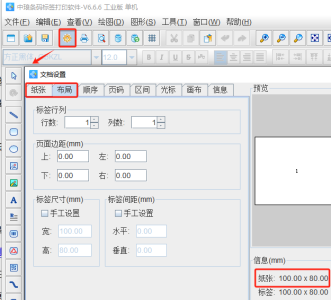
2. 制作标签上的表格 在软件中绘制表格的时候,表格外面绘制的是矩形框,里面的线条是直线,详细制作步骤可以参考《中琅标签打印软件如何绘制表格》。
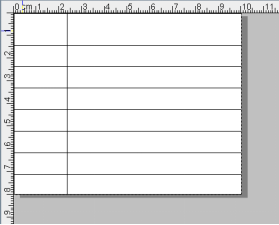
3. 制作标签上固定不变内容 点击软件左侧的“绘制普通文本”按钮,在白色画布上绘制一个普通文本,双击绘制的普通文本,在图形属性-数据源中点击数据对象下面的“编辑”按钮,在打开的窗口输入框中输入固定内容“客户名称”。
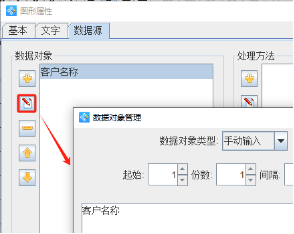
标签上其他的固定不变内容,如客户名称内容,订单号、物料编码、型号、产地等标题及后面内容,都按照上面相同方法添加。
4. 制作标签上的箱号及总箱数 点击软件左侧的“绘制普通文本”按钮,在白色画布上绘制一个普通文本,双击绘制的普通文本,在图形属性-数据源中点击数据对象下面的“编辑”按钮,在打开的窗口输入框中输入固定内容“第”。
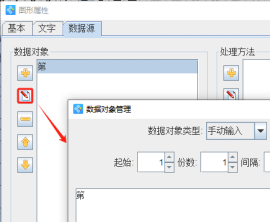
点击数据对象下面的“添加”按钮,在打开的窗口中选择“序列生成”数据类型,开始字符串保持1不变,那么就会生成1,2,3,4……递增流水号。
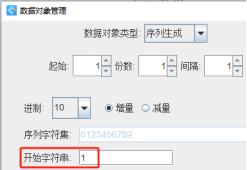
再点击数据对象下面的“添加”按钮,添加一个“手动输入”类型的数据,在输入框中输入固定内容“箱,共21箱”。
5. 点击软件顶部的“打印”按钮,在打开的窗口中设置数据量为21,开始页码为1,点击结束页码后面的“尾页”,然后点击下面的“预览”按钮,翻页查看批量生成的送货标签,预览无误就可以直接连接打印机批量出来了。
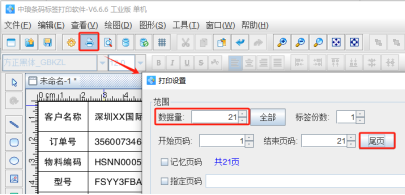
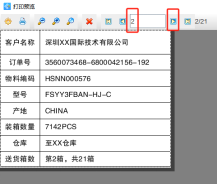
以上就是中琅标签打印软件批量制作送货标签的操作步骤,其实通过上面的箱号及总箱数制作,我们可以知道中琅标签打印软件中一个图形对象可以绑定多种类型的数据,多个数据组合起来共同作为这个图形对象的数据,非常灵活方便。

共有条评论 网友评论